Windowsでファイルを削除すると、いったん「ゴミ箱」に入りますよね。
でも、ゴミ箱って「ただファイルを捨てる場所」だと思っていませんか?
実は、ゴミ箱には大切なデータを守る機能やパソコンの容量を節約する機能など、とても便利な使い方がたくさんあるんです。
この記事では、ゴミ箱の基本的な使い方から、知っていると便利な裏技まで、初心者の方にもわかりやすくご説明します。
「うっかりファイルを消してしまった!」という時にも、きっと役に立ちますよ。
ゴミ箱ってどんな仕組み?基本操作を覚えよう
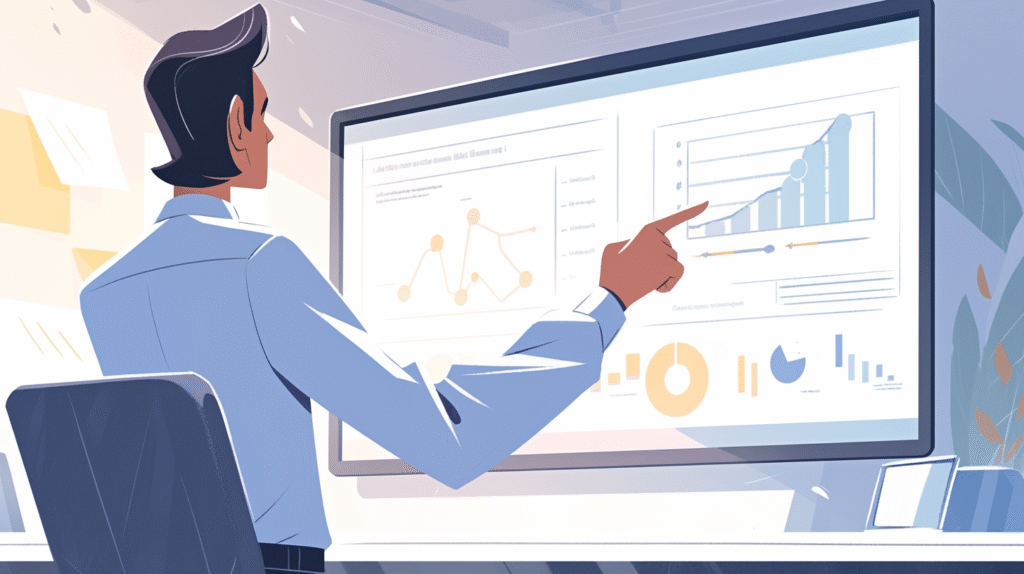
ゴミ箱の正体
Windowsのゴミ箱は、削除したファイルを一時的にしまっておく場所です。
「削除」といっても、実は完全には消えていません。ゴミ箱の中で、いつでも元に戻せる状態で保管されているんです。
まるで、お家のゴミ箱に捨てた紙くずを、まだ回収されていないうちに拾い上げるのと同じような感じですね。
基本的な操作方法
ファイルをゴミ箱に入れる方法
方法1:Deleteキーを使う
- 削除したいファイルをクリックして選ぶ
- キーボードの
Deleteキーを押す - ファイルがゴミ箱に移動します
方法2:右クリックメニューを使う
- 削除したいファイルを右クリック
- 「削除」をクリック
- ファイルがゴミ箱に移動します
ゴミ箱の中身を確認する方法
デスクトップにあるゴミ箱のアイコンをダブルクリックすると、中に入っているファイルが一覧で表示されます。
削除した日時や、元々どこにあったファイルかも確認できるので、とても便利です。
ファイルを元に戻す方法(復元)
「やっぱり削除しないでおこう」と思った時は、簡単に元に戻せます:
- ゴミ箱を開く
- 元に戻したいファイルを右クリック
- 「元に戻す」をクリック
すると、ファイルは元々あった場所に自動的に戻ります。
ゴミ箱がある理由
なぜわざわざゴミ箱があるのでしょうか?それは、うっかり削除を防ぐためです。
- 間違って大切なファイルを消してしまった
- あとになって「やっぱり必要だった」と気づいた
- 家族が勝手にファイルを削除してしまった
こんな時でも、ゴミ箱があれば安心ですね。
ゴミ箱を空にする方法と注意すること
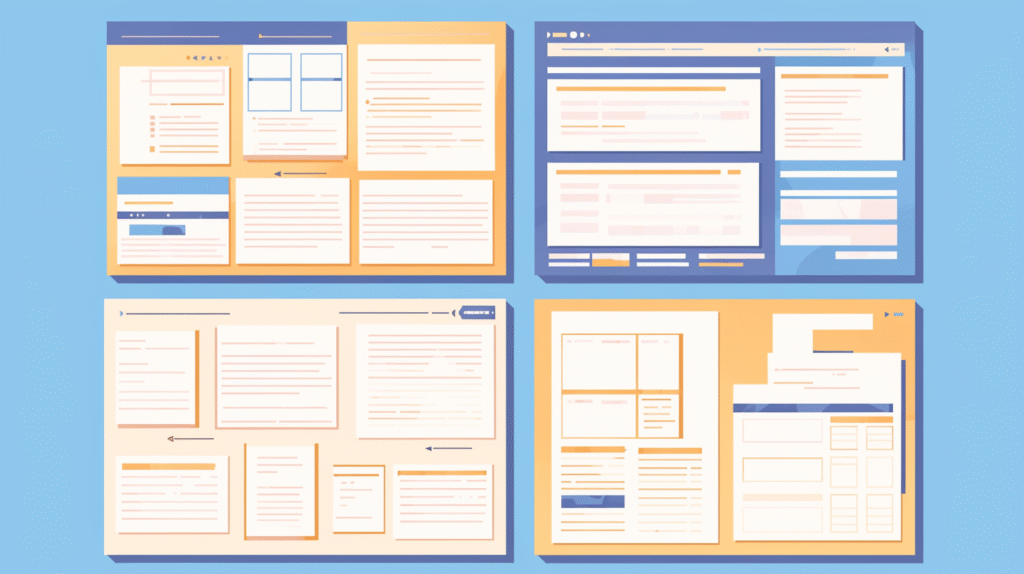
ゴミ箱を空にするとどうなる?
ゴミ箱の中身を削除すると、そのファイルは完全に消去されます。
通常の操作では、もう二度と元に戻すことはできません。本当の意味で「削除」されるということです。
ゴミ箱を空にする手順
全部まとめて削除する場合
- デスクトップのゴミ箱アイコンを右クリック
- 「ゴミ箱を空にする」をクリック
- 「これらの○個の項目を完全に削除しますか?」というメッセージが出る
- 本当に削除してよければ「はい」をクリック
一部だけ削除する場合
- ゴミ箱を開く
- 完全に削除したいファイルを選ぶ
Shift + Deleteキーを押す、または右クリックして「削除」- 確認メッセージで「はい」をクリック
注意すること
⚠️ 削除前に必ず確認しよう
ゴミ箱を空にする前に、以下のことを確認しましょう:
- 本当に必要ないファイルかどうか
- 大切な写真や文書が混じっていないか
- バックアップを取っているかどうか
なぜ慎重になる必要があるの?
一度完全削除してしまうと、特別なソフトを使っても復元できない場合があります。
大切なデータは、削除前にUSBメモリやクラウドにバックアップを取っておくと安心です。
ゴミ箱の容量を設定して賢く使おう
ゴミ箱の容量設定って何?
ゴミ箱には「最大でどのくらいのファイルを保存するか」という設定があります。
デフォルト(初期設定)では、ハードディスクの約10%程度がゴミ箱の容量に割り当てられています。
なぜ容量設定が大切なの?
容量が大きすぎる場合:
- ゴミ箱が容量を占領してしまう
- パソコンの動作が重くなる可能性
容量が小さすぎる場合:
- 大きなファイルがゴミ箱に入らず、いきなり完全削除される
- 復元のチャンスがなくなってしまう
容量設定を変更する方法
- デスクトップのゴミ箱アイコンを右クリック
- 「プロパティ」をクリック
- 「選択した場所の設定」の部分で以下を設定:
- カスタムサイズ:具体的な容量を指定(例:5000MB = 5GB)
おすすめの設定
一般的な使い方の場合:
- 容量:3〜5GB程度
- 理由:写真や動画ファイルも安心して復元できる
容量を節約したい場合:
- 容量:1〜2GB程度
- 理由:テキストファイルなどの小さなファイルは復元できる
自動削除機能を使ってみよう
Windowsには、古いファイルを自動的に削除してくれるストレージセンサーという便利な機能があります。
設定方法
Windows + Iキーを押して「設定」を開く- 「システム」をクリック
- 「記憶域」をクリック
- 「ストレージセンサー」をクリック
- 以下を設定:
- ストレージセンサーを有効にする:オンにする
- ゴミ箱内のファイルを削除する頻度:30日後がおすすめ
ストレージセンサーのメリット
- ゴミ箱がいっぱいになることを防げる
- 定期的にパソコンの容量を確保できる
- 忘れがちなゴミ箱の管理を自動化できる
いきなり完全削除する設定
「ゴミ箱を使わずに、削除したらすぐに完全削除したい」という場合は、以下の設定もできます:
- ゴミ箱のプロパティを開く
- 「ゴミ箱にファイルを移動しないで、削除と同時にファイルを消去する」にチェック
⚠️ 注意:この設定は上級者向けです
復元のチャンスがなくなるので、初心者の方にはおすすめしません。
ゴミ箱が見つからない・使えない時の解決方法

デスクトップにゴミ箱がない場合
「あれ?ゴミ箱のアイコンがない!」という時の解決方法です。
アイコンを表示する手順
- デスクトップの何もない場所を右クリック
- 「個人用設定」をクリック
- 左側の「テーマ」をクリック
- 「デスクトップアイコンの設定」をクリック
- 「ゴミ箱」にチェックを入れる
- 「OK」をクリック
これで、デスクトップにゴミ箱アイコンが復活します。
ファイルが削除できない場合
「削除しようとしてもエラーが出る」「ゴミ箱に移動できない」という時の対処法です。
よくある原因と解決方法
原因1:ファイルが使用中
- 解決方法:ファイルを開いているアプリを閉じてから削除
原因2:ウイルス対策ソフトがブロック
- 解決方法:一時的にウイルス対策ソフトを無効にしてから削除
原因3:アクセス権限がない
- 解決方法:管理者として実行してから削除
セーフモードで削除する方法
どうしても削除できない場合は、セーフモードを試してみましょう:
Windows + Rキーを押すmsconfigと入力してエンター- 「ブート」タブの「セーフブート」にチェック
- パソコンを再起動
- セーフモードでファイルを削除
- 再度
msconfigでセーフブートのチェックを外す
ゴミ箱が壊れてしまった場合
ゴミ箱自体が正常に動作しない時は、ゴミ箱をリセットすることで修復できます。
リセットの手順(上級者向け)
Windows + Xキーを押す- 「Windows PowerShell(管理者)」をクリック
- 以下のコマンドを入力してエンター:
rd /s /q C:\$Recycle.bin - パソコンを再起動
⚠️ 注意:この操作を行うと、ゴミ箱の中身がすべて削除されます
リセット前に、必要なファイルは復元しておきましょう。
スタートメニューからゴミ箱を開く方法
デスクトップアイコン以外でも、ゴミ箱は開けます:
Windows + Rキーを押すshell:RecycleBinFolderと入力してエンター
または:
- エクスプローラーを開く
- アドレスバーに「ゴミ箱」と入力してエンター
まとめ
Windowsのゴミ箱は、単なる「削除の場所」ではありません。
大切なデータを守る安全装置であり、パソコンの容量を効率的に管理するツールなんです。
覚えておきたいポイント
基本操作:
- ファイル削除は
Deleteキーまたは右クリック - 復元は「元に戻す」で簡単
- 完全削除は慎重に行う
設定のコツ:
- 容量は3〜5GB程度がおすすめ
- ストレージセンサーで自動管理
- 重要ファイルは事前にバックアップ
トラブル対処:
- アイコンがない→個人用設定で復活
- 削除できない→セーフモードを試す
- 動作がおかしい→リセットで修復
安全にパソコンを使うために
ゴミ箱を上手に活用することで、以下のメリットがあります:
- 誤削除からデータを守れる
- パソコンの動作を軽快に保てる
- ストレージ容量を効率的に使える
「ゴミ箱なんて気にしたことがなかった」という方も、この機会にぜひ設定を見直してみてください。







